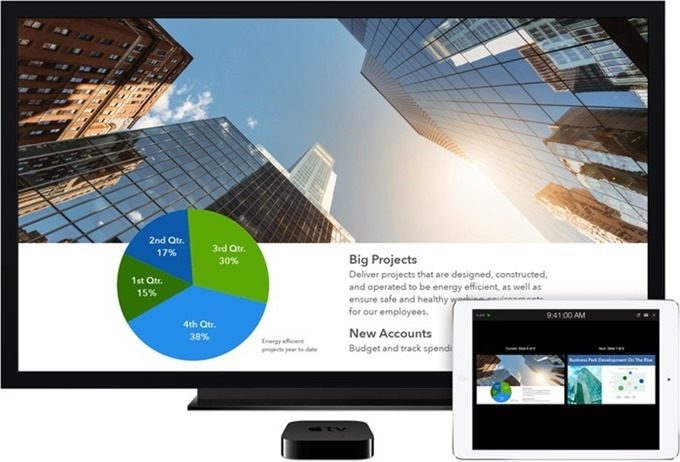
Apple TVのAirPlay機能を使えば、無線LAN・Wi-Fi通信環境がないところでも、お手持ちのデバイスからプロジェクターやテレビにプレゼン資料を投影することができます。
Wi-Fi不要のP2P AirPlayについて解説します。
Apple TVはitunesの映像や音楽コンテンツを楽しむことができるメディア・ストリーミングデバイスです。
テレビの大画面で既存の映像コンテンツサービスを楽しむことができますが、さらにAirPlay(エアプレイ)機能を使うことで、iPhone・iPad・iPod touch・Macなどの写真・動画・音楽などをテレビにストリーミングして投影することができます。
最近になって私がよく使うケースは、会議でプレゼンテーション資料を投影するときです。
AirPlayを使えば、会議の場でパソコンやタブレットの資料をテレビやプロジェクターを通して投影することで、プレゼンテーションすることができます。
特に便利なのが、P2P AirPlay(Peer-to-peer AirPlay)と呼ばれる無線LAN環境のないところでのAirPlayです。
この機能を使えば、インターネット環境のないところでも、MacやiPad、iPhoneなどのプレゼン資料のはいったデバイスとApple TVを直接接続して使うことができます。

Apple TVを持ち込めば、無線ネットワークが使えない顧客オフィスでも、会議室にあるテレビやプロジェクターを使ってプレゼンテーションが可能です。
AirPlayでプレゼンテーションする方法
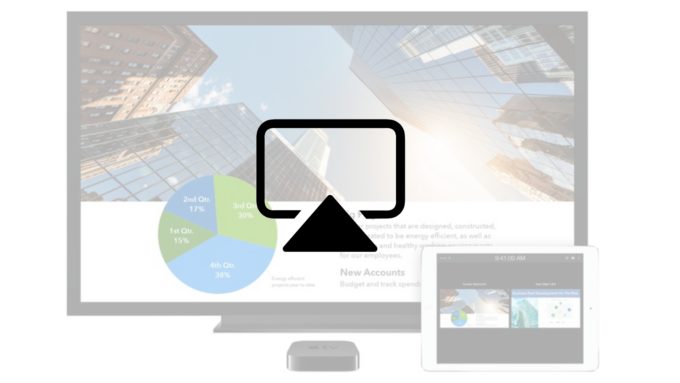
AirPlay機能を使って手持ち資料をテレビやプロジェクターに投影する方法は、大きく2つあります。
- 無線・有線ネットワーク環境での通常のAirPlay
-
デバイスとApple TVを直接接続するP2P Airplay
通常のAirPlayは同じネットワーク環境にあれば、お手持ちのデバイスからApple TVを経由してTVなどへ出力できる機能です。


ただ、これでは常に無線ネットワーク環境が必要となりますので、利用場所が限定されてしまします。
一方、P2P AirPlayはWi-Fi環境なしで接続できるAirPlayのことで、第3世代以降の新しいApple TVで実装された機能です。
利用する際には、Apple TV(対応機種のみ)及びApple TV Softwareのバージョン、そして送出するデバイス(iOS)側のバージョンも確認する必要があります。

無線ネットワーク環境がなくても利用できるP2P AirPlayには、対応Apple TVが必要です。
P2P AirPlayする方法
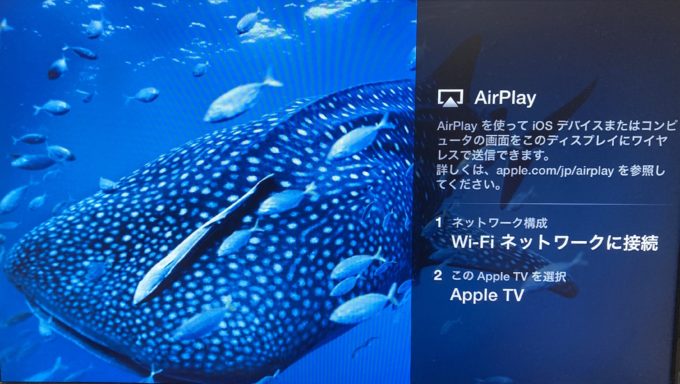
P2P AirPlay対応機種
Wi-Fi環境なしでAirPlayができる「P2P AirPlay」は、すべてのApple TVで利用できません。
Apple TV第3世代以上ですが、第3世代は2013年に発売されたモデル「A1469」だけに限定されます。Apple TV第3世代でも2012年に発売されたモデル「A1427」は対象外となっているので注意しましょう。
- 受信側:Apple TV第3世代(機種番号:A1469以降)または Apple TV 第4世代以上、Apple TV Software 7.0以上
※機種番号はApple TVの設定>一般>情報>機種にて確認可能。Apple TV本体裏側・外箱にも記載。 - 送出側:iOS8以上のiOSデバイス
P2P AirPlayの手順

- Apple TVにて、設定画面よりAirPlayをオン
- iPhone(送出側としてiPhoneを使う場合)の設定画面より、Wi-FiおよびBluetooth両方ともオン ※重要
- iPhone(送出側)のコントロールセンターより、AirPlayをタップして起動
- Apple TVをタップして選択して、AirPlay開始
※Apple TVを接続したディスプレイ側に4桁の「AirPlayパスコード」が表示された場合、iPhone(送出側)に4桁のパスコードを入力することで接続します。
※Apple TV側のAirPlay設定で、「デバイスの検証が必要」をオフにすることで回避できます。
参考 AirPlay でビデオをストリーミングする方法やデバイスの画面をミラーリングする方法
古いApple TVでP2P AirPlayする方法
残念ながら、無線ネットワーク環境がないと古いApple TVではAirPlayすることができません。
ただ、iPhoneのテザリング機能(iPhoneのインターネット共有機能)を使って、iPhoneを無線ルーターとみなすことで、Apple TVをiPhoneに接続してAirPlayすることは可能です。

これはP2P AirPlayではありませんが、Wi-Fi環境のない場所でも古いApple TVを有効活用することができます。
※厳密にいえば、送出側の通信回線を使っていますので全くネットワーク環境梨とは言えませんが。
もちろん通信回線料がかかるので、スマホのデータ通信契約内容によっては注意が必要です。
AirPlayで効率よくプレゼンテーション
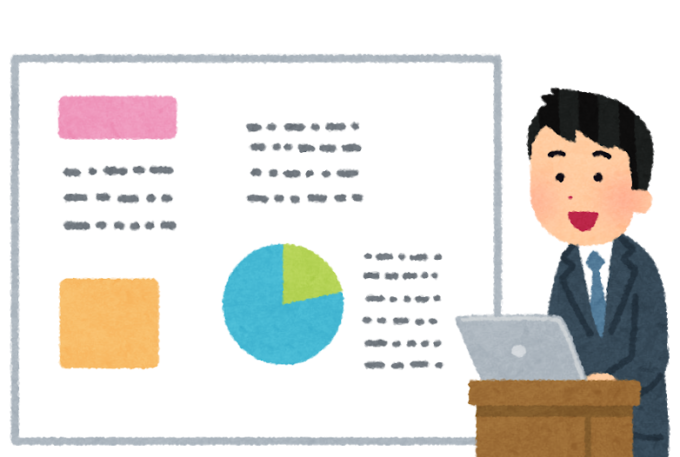
これまで自宅での映像コンテンツ視聴の際にAirPlayを使うことが多かったのですが、最近になって外出先でもAirPlayをつかってプレゼンテーションをすることがあり、調べてみました。
P2P AirPlay機能を使うことで、自宅のリビングでのAirPlay以外にも用途は広がります。
無線LAN・Wi-Fi通信環境のない会社での会議におけるプレゼンテーションや、学校やセミナーでの講義の時にも非常にフレキシブルにプレゼンテーションをおこなうことができるので、今後ますます利用する機会も増えてきそうです。
P2P AirPlayにも対応した最新Apple TVはこちら。






